Skelbimas
Nesvarbu, ar nusprendėte, kad laikas gelbėti „Flickr“, ir nebenorite naudotis šia paslauga, ar tai vienintelė vieta, kur išsaugojote kai kurias savo nuotraukas, „Flickr“ nuotraukų atsarginių kopijų kūrimas negalėtų būti lengvesnis. Nesvarbu, ar naudojate vietinius „Flickr“ įrankius, ar trečiosios šalies programą, galite atsisiųsti įkeltas nuotraukas originalia skiriamąja geba.
Atsisiųskite vieną ar dvi nuotraukas „Flickr“
Jei jums reikia atsisiųsti tik vieną ar dvi savo nuotraukas, tai galite padaryti prisijungę prie „Flickr“ paskyros ir naršydami prie aptariamų vaizdų.
Spustelėkite atsisiuntimo mygtuką, esantį po vaizdu, ir pamatysite galimų vaizdo dydžių sąrašą: kvadratinis, mažas, vidutinis, didelis ir originalus. Norėdami atsisiųsti kuo didesnį vaizdą, pasirinkite Originalus.
Galite pakeisti failo pavadinimą ir pasirinkti, kur vaizdas bus išsaugotas jūsų kompiuteryje.
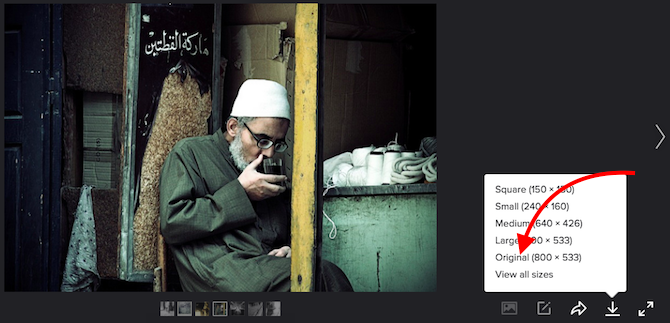
Masiškai atsisiųsti nuotraukas „Flickr“
Jei galvojate nutempti „Flickr“ už kitą nuotraukų talpinimo svetainę ir jau kurį laiką ja naudojatės, neketinate atsisiųsti kiekvieno paveikslėlio po vieną. Yra keletas būdų, kaip galite atsisiųsti aukštos skyros „Flickr“ nuotraukas dideliu mastu - per pačią „Flickr“ svetainę arba naudodami
trečiosios šalies programą 3 nuostabūs įrankiai, skirti atsisiųsti „Flickr“ nuotraukas ir rinkiniusNors daugelis žmonių dabar naudojasi „Facebook“ ar „Google Picasa“ norėdami dalintis ir kurti atsargines nuotraukas internete, vis dar yra daug žmonių, kurie dėl vienokių ar kitokių priežasčių nori ir toliau naudotis „Flickr“. Skaityti daugiau .„Flickr“ galite atsisiųsti paveikslėlius iš albumų puslapio arba iš „Camera Roll“ puslapio. Jei savo nuotraukas suskirstėte į albumus, galite atsisiųsti visą albumą spustelėdami atsisiuntimo mygtuką. Nuotraukos bus atsisiųstos į ZIP failą.
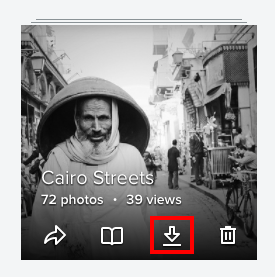
Jei einate į „Camera Roll“, galite pamatyti savo nuotraukas padaliję pagal tai, kada jos buvo darytos, arba pagal tai, kuo skambina „Flickr“ Magiškas vaizdas, kur nuotraukos automatiškai suskirstomos į kategorijas. Vienu paspaudimu galite pasirinkti visus vaizdus pagal vieną datą arba vieną kategoriją.
Jei per mažai įkėlėte į „Flickr“, galite lengvai pasirinkti visus savo vaizdus ir atsisiųsti juos į vieną ZIP failą.
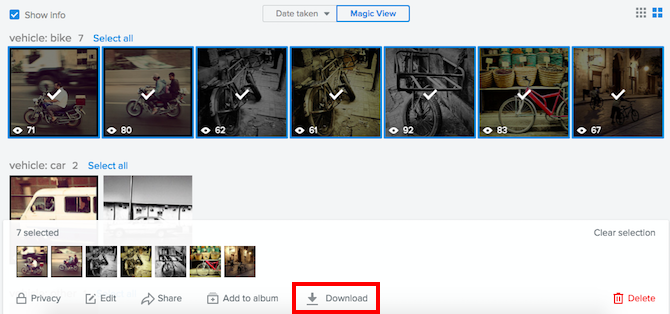
Masinis atsisiuntimas naudojant Bulkr
Yra nemažai trečiųjų šalių programų, skirtų masiniam „Flickr“ nuotraukų atsisiuntimui, tačiau viena iš lengvesnių ir patikimesnių parinkčių yra Bulkr. Įdiegdami „Bulkr“, taip pat turėsite įdiegti „Adobe Air“ (nesijaudinkite, jis suplanuotas į „Bulkr“ diegimo procesą).
Prijungę programą prie „Flickr“ paskyros, galite masiškai atsisiųsti visą nuotraukų srautą, taip pat albumus ir parankinius. Atsisiunčiami pasirinkimai: vaizdo dydis (mažas, vidutinis ir didelis) ir tai, kur nuotraukos bus išsaugotos.
Jei norite atsisiųsti originalios skiriamosios gebos vaizdus naudodami „Bulkr“, turėsite naujovinti į „Pro“ programos versiją už 29 USD per metus.
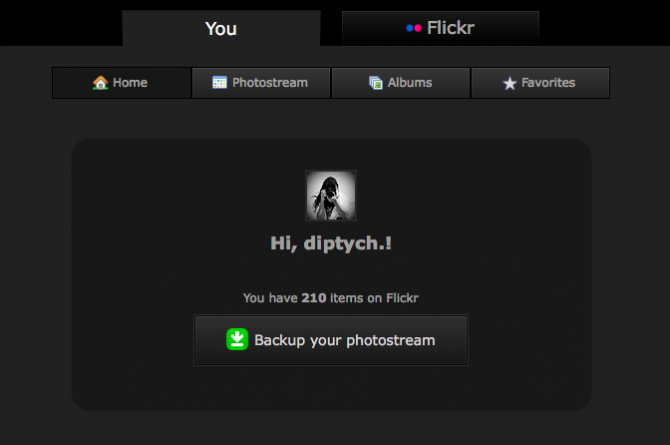
Yra keli nedideli įspėjimai, kuriuos reikėtų atsiminti naudojant „Bulkr“. Programa retkarčiais praras ryšį su „Flickr“ serveriais, tačiau galite tiesiog spustelėti norėdami prisijungti iš naujo - tai taip pat reiškia, kad turėsite ir toliau registruotis. Ir jei norite išlikti tvarkingi, turėsite pervardyti failus, kai jie bus atsisiųsti į jūsų kompiuterį.
Ar jūs prilipote prie „Flickr“ ar šokinėjate? Kaip sukuriate atsargines „Flickr“ nuotraukų kopijas? Praneškite mums komentaruose.
Nancy yra rašytoja ir redaktorė, gyvenanti Vašingtone. Anksčiau ji buvo „The Next Web“ Artimųjų Rytų redaktorė ir šiuo metu dirba DC įkurtoje komunikacijos ir socialinės žiniasklaidos minčių grupėje.
